Как исправить IP адрес?
Ответ мастера:
IP-адрес является основным средством, позволяющим идентифицировать любые объекты, получающие доступ к сети, в том числе Интернет.
Любой ПК или устройство, которое выходит в сеть, получает свой IP адрес. Именно он позволяет устройству работать с другими сетевыми ресурсами. Это серверы, которые содержат сайты, почтовые серверы, сервисы по обмену мгновенными сообщениями и т. д.
В локальной сети IP адрес обычно присваивают каждому ПК, это делает администратор сети. Чтобы выйти в Интернет, зачастую используют функцию автоматического получения IP. Это позволяет ОС получать ip адреса без участия пользователя. Это связано с тем, что большинством пользователей используется «динамический ip адрес». Это адрес, меняющийся после каждого нового соединения с сетью.
Такую технологию создали для того, чтобы у провайдера была возможность обеспечения каждого пользователя IP адресом, при этом не выделяя излишнего диапазона адресов.
Как изменить IP адрес в браузере. Самый простой и рабочий способ
Исправление IP адреса может потребоваться в нескольких случаях:
При попытке установления конкретного IP адреса в свойствах протокола TCPIP постигла неудача, в результате чего настройка снова сбрасывается в режим «Получать IP автоматически». В качестве причины может выступать то обстоятельство, что провайдером предоставляется динамический IP. Для его исправления необходимо заключить договор с провайдером, предоставляющим услуги выхода в сеть, на выделение статического адреса. Он будет закрепленным за ПК постоянно.
В случае сообщения об ошибке типа «Системная ошибка. Конфликт IP-адреса с другой системой в сети». Оно говорит нам о том, что устройство, имеющее такой IP-адрес, уже находится в сети. Проблему можно решить, назначив ПК другой IP-адрес или выбрав настройки «Получать IP-адрес автоматически».
Для того чтобы определить собственный IP, можно воспользоваться командой ipconfig. Чтобы получить полный список параметров, вводим в командную строку или окно «Выполнить» команду ipconfig /? . Для того чтобы определить IP-адрес, под которым ПК выходит в сеть, есть и различные онлайн-сервисы вроде myip.ru. Чтобы не давать этим сайтам и другим интернет-ресурсам определять наш IP-адрес, можно задействовать прокси-сервер. Интернет содержит множество бесплатных прокси-серверов, услуги которых можно получить любому желающему.
Источник: remont-comp-pomosh.ru
Сброс IP-адреса компьютера или маршрутизатора.
Если вы потеряете соединение в локальной сети или в Интернете, вот как можно сбросить ваш IP-адрес. Иногда возникает необходимость вручную обновить IP-адрес вашего ПК. Поэтому, если вы вдруг обнаружили, что у вас пропало подключение к Интернету или вы потеряли подключение, вы можете просто щёлкнуть правой кнопкой мыши на панели задач рядом с часами на значок сети на рабочем столе и выбрать «Диагностика неполадок». Так вы сможете вызвать процесс сброса вашего IP-адреса. Или вы можете выполнить следующие шаги:
Как Изменить IP-адрес | Как Поменять IP
Перейдите в меню «Пуск», введите cmd в поле поиска и нажмите ввод.

Введите ipconfig / release и нажмите Ввод – Enter.
Введите ipconfig / renew и нажмите Ввод – Enter.
Вы должны получить IP-адрес, аналогичный вашему маршрутизатору. Например, если внутренний IP-адрес вашего маршрутизатора 192.168.1.1, то IP-адрес вашего компьютера должен быть похожим. В большинстве случаев последняя цифра в октете будет меняться. Таким образом, ваш компьютер может иметь IP-адрес, например 192.168.1.2. Если он возвращает общий IP-адрес, такой как 169.254.x.x, то вы будете знать, что у вас есть более серьезные проблемы с конфигурацией вашей сети, так как у вашего компьютера есть проблемы со связью с вашим маршрутизатором.
Сбросить IP-адрес маршрутизатора
Если у вас установлен кабельный модем, вы можете также обновить его IP-адрес. Сначала установите IP-адрес на компьютере, затем выключите компьютер. Затем отсоедините кабельный модем на пару минут, затем снова подключите его. Когда все индикаторы модема загорятся зелёным, снова включите компьютер. Он должен автоматически обновить свой IP при загрузке.
Примечание. Если у вас есть маршрутизатор, вы также должны отключить его от сети, а затем снова подключить к нему ПОСЛЕ подключения модема, но перед включением компьютера. Маршрутизатор должен будет предоставить ПК новый IP-адрес.
Если параметр сброса IP-адреса не помогает восстановить доступ к Интернету, могут возникнуть другие проблемы с вашим компьютером. У вас может быть неверная конфигурация настроек вашей сети, которая мешает вам получить IP-адрес, или вы можете получать IP-адрес, но у вас могут быть проблемы с вредоносным ПО или неправильные настройки DNS. Если вам нужна дополнительная помощь для сброса IP-адреса или доступа к Интернету, присоединяйтесь к нашим бесплатным форумам или читайте другие наши учебные пособия по сети.
Источник: mega-obzor.ru
Как бороться со сменой IP адресов клиентами локальной сети?
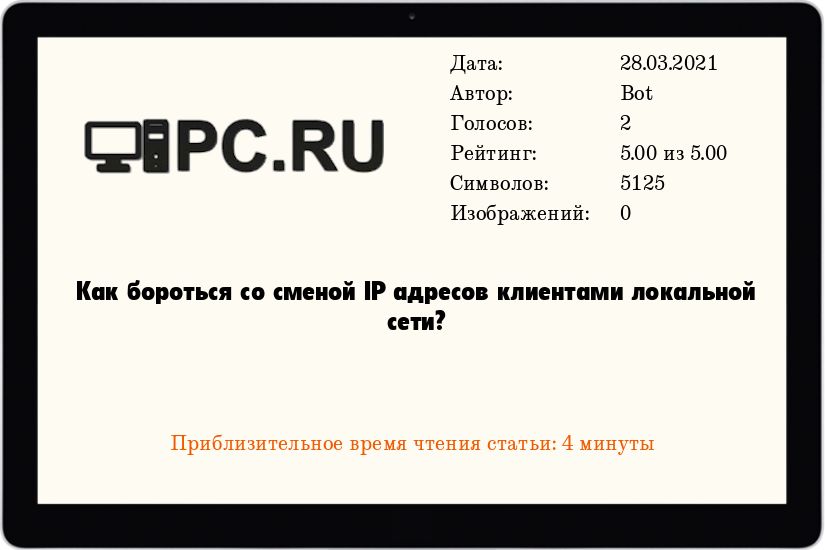
Подобная проблема как правило возникает в локальной сети с платным доступом к интернет, где трафик считается по IP адресам. Все приведенные ниже способы так или иначе используют аппаратный адрес сетевой карты MAC — Media Access Control. Во время работы машины в локальной сети в ее памяти хранятся пары MAC<->IP, которые обновляются динамически. Если в памяти нет записи для какого-то IP адреса, то посылается широковещательный запрос и машина имеющая этот IP отвечает.
Способ 1 (наиболее примитивный)
На все IP адреса MAC прописывается статически с помощью команды arp(8). На не никем занятые адреса прописывается MAC 0:0:0:0:0:0. Это можно делать приблизительно таким скриптом:
#!/bin/sh mynet=»192.168.0.»; n=1 while ( [ n -lt 255 ]; ); do arp -S $mynet$n 0:0:0:0:0:0 n=$(expr $n + 1); done arp -f /etc/ethers
Здесь соответственно в переменной mynet задается защищаемая подсеть, в файле /etc/ethers лежат «правильные» пары IP<->MAC. Однако все современные сетевые карты позволяют легко перепрограммировать MAC адрес. Во всяком случае под FreeBSD, Linux и тп это делается очень легко.
Под различными Windows это возможно не всегда, в зависимости от драйвера сетевухи. Поэтому ничего не стоит прописать себе MAC 0:0:0:0:0:0 и спокойно работать с несуществующего IP. Значит данный способ защитит от всяких «умников», которые знают как мастдае меняется IP адрес. А от смены MAC это не спасет.
Способ 2
Можно сделать так что бы arp lookup вообще не работал, и записи в таблицу можно было вносить исключительно с помощью arp(8). Тогда не придется присваивать нули всем пустым адресам. Делается это так: Добавляем флаг -arp на интерфейс:
ifconfig fxp0 -arp
и в файле /etc/rc.conf:
ifconfig_fxp0=»inet 192.168.1.1 netmask 255.255.255.0 -arp»
Создаем файл, в котором прописываем соответствия ip и MAC-адресов (например, /etc/ether.local) такого вида:
192.168.1.2 00:80:23:5F:65:8C 192.168.2.3 00:5C:67:9A:55:5B . . .
Очищаем arp-кэш и загружаем статическую таблицу:
arp -ad arp -f /etc/ether.local
и добавляем последнюю команду в /etc/rc.local Теперь на этом интерфейсе arp не работает вообще. То есть не только не принимаются обновления в arp-кэш, но и не отсылаются ответы на запросы arp who-has.
А это значит, что и на клиентских машинах необходима статическая запись соответствия ip и MAC-адресов маршрутизатора. На Windows-машинах это делается записью вида:
arp -s 192.168.1.1 00-79-36-FC-09-0F
В старых версиях FreeBSD поддержки флага -arp для интерфейсов не было. Ниже приведен патч к ядру FreeBSD который это делает(возможно подобные патчи существуют и для других ОС).
В этом patch’е блокируется только обновление arp-кэша, ответы на запросы не блокируются, поэтому статические записи на клиентских машинах не требуются. В версиях FreeBSD старше чем 4.9-RELEASE патч не требуется, такая функциональность есть out of box. Просто нужно сконфигурировать интерфейс с флагом staticarp. Однако если какой-то пользователь выключит свой компьютер, то «хакер» может включить свой и установить его MAC. К сожалению против этого дешевыми способами защититься нельзя.
Способ 3 (дорогой и надежный)
Port Security. Необходимо приобрести свитч, который позволяет сделать привязку MAC к конкретному физическому порту в свитче. А на роутере в свою очередь делается статическая привзяка IP к MAC, как описано в способе 1. Обмануть такую защиту практически невозможно. Однако стоят такие свитчи немало.Один из недостатков данного способа — клиенты будут удивляться, почему не работает интернет после смены сетевой карты.
Способ 4 (В последнее время все более и более популярный)
Туннелирование. Для туннелирования в ethernet существует протокол PPPoE. Пример настройки можно посмотреть здесь Cетевая часть->PPP. Альтернативные протоколы туннелирования PPTP и L2TP требует предварительной выдачи клиенту какого-то IP адреса, поверх которого уже будет ходить реальный.
Способ 5 (авторизация по паролю)
При корректной реализации (криптованные пересылки) способ почти такой же непробиваемый, как и «умный» коммутатор. На машинке с firewall’ом ставится сервер и база login:password, у юзеров — соответствующий клиент. Перед началом работы юзер запускает эту софтинку, сообщает серверу свои login/password, сервер прописывает в firewall’е разрешающее правило. Юзер работает.
Клиентская софтинка у юзера регулярно извещает сервер «Я тут, я жив!». Когда юзер делает logoff или вырубает машину (сервер не получает keep-alive от клиента) — правило в firewall’е сносится.
Способ 6 (идеальный и не достижимый)
802.1x. Протокол придуманный специально для авторизации в Ethernet. Основная идея состоит в том, что все защищенные порты на свитче находятся в «отключенном» состоянии, в котором они принимают только аутентификационные пакеты. По получении такого пакеты свитч проверяет его подлинность и включает порт. По окончании работы клиента порт снова «отключается».
К сожалению свитч поддерживающий этот протокол стоит ~ $350, и поддержка 802.1x операционными системами оставляет желать лучшего.
Заключение
Имеет также смысл взглянуть на следующий софт — arpwatch, который позволяет мониторить смену MAC адресов клиентами. Ни static arp, ни port security не защищают от ситуации, когда пользователь по ошибке прописывает себе default gateway IP и его хост начинает отвечать на запросы ARP об этом IP от других клиентов в том же сегменте сети. В итоге сбоит весь сегмент.
По отзывам админов, это настоящий бич домашних сетей, не использующих DHCP. Защититься от этого можно, только фиксируя на порту коммутатора и MAC, и IP. Подобная возможность постепенно появляется и в относительно недорогих устройствах, например, DLink DES-3526S.
Источник: pc.ru
